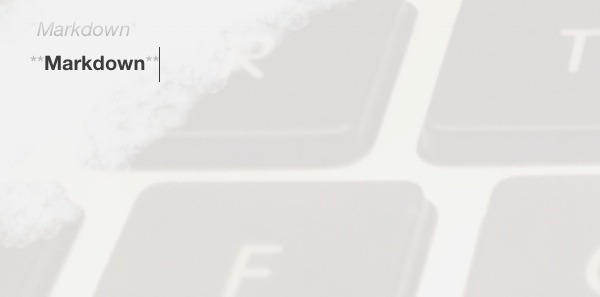
Oggi vogliamo parlarvi di un argomento un po’ particolare che a qualcuno farà sicuramente storcere il naso, mentre ad altri aprirà un mondo. Ci riferiamo al Markdown, un linguaggio di markup ideato da John Gruber ed Aaron Swartz attraverso il quale è possibile formattare in maniera semplice del testo in plain text e convertirlo in codice HTML valido o anche in un classico documento RTF.
Detta così può sembrare una cosa astratta, quindi passiamo subito ad un esempio pratico di cosa si può fare con il Markdown e di come semplici asterischi, simboli di addizione o parentesi possono trasformarsi in tag che trasformano i testi in grassetto/corsivo, generano elenchi puntati/numerati o danno vita a link cliccabili. Tutto in plain text, ripetiamo.
L’Abc del Markdown
Cominciamo, come preannunciato, dagli asterischi e da come questi ultimi possono diventare tag per la creazione di testo in corsivo o in grassetto: un asterisco prima e dopo il testo dà vita ad una frase in corsivo, due asterischi permettono invece di ottenere il grassetto:
Scrivendo *ciao* si ottiene ciao
Scrivendo **ciao** si ottiene ciao
Scrivendo un elenco di questo genere (al posto del simbolo “+” si possono usare anche un asterisco o un trattino):
+ Elemento1
+ Elemento 2
+ Elemento 3
Si ottiene un elenco non ordinato, tipo questo:
- Elemento 1
- Elemento 2
- Elemento 3
Per creare un elenco numerato occorre digitare manualmente i numeri seguiti da un punto e uno spazio:
1. Elemento1
2. Elemento 2
3. Elemento 3
Dopo l’esportazione, si ottiene un elenco formattato correttamente con tag < ol > e tutti gli elementi numerati. Ecco un esempio:
- Elemento 1
- Elemento 2
- Elemento 3
Per quanto riguarda i link, basta digitare il testo a cui applicare il collegamento fra parentesi quadre seguito dall’URL da linkare fra parentesi tonde. Facciamo subito un esempio:
Se si scrive [questo è un link](https://www.geekissimo.com/) si ottiene questo è un link.
Per i titoli HTML, basta usare i cancelletti:
- Per creare un titolo di tipo H1 bisogna usare la formattazione
#Titolo#. - Per creare un titolo di tipo H2 bisogna usare la formattazione
##Titolo##. - Per creare un titolo di tipo H3 bisogna usare la formattazione
###Titolo###.
Queste sono solo le basi, ma con il linguaggio Markdown è possibile fare praticamente di tutto: inserire citazioni, porzioni di codice, impostare rientri del testo e perfino creare tabelle (questo però richiede un tasso di nerdosità davvero avanzato!). Trovate la documentazione completa su come formattare il testo in Markdown sul sito Internet Daring Fireball.
Quali programmi usare?
Editor Markdown validi ce ne sono tantissimi ed ognuno deve scegliere quello più adatto alle proprie esigenze. Noi ve ne consigliamo un paio, ma giusto per darvi qualche spunto che speriamo possa aiutarvi ad apprezzare questo linguaggio di markup.
Se utilizzate Windows, provate a dare uno sguardo al software gratuito WriteMonkey che offre all’utente uno spazio di lavoro libero da distrazioni ma, al tempo stesso, è estremamente personalizzabile con sfondi, font e persino suoni di sottofondo che possono aumentare la concentrazione sulla scrittura.
Sul fronte Mac vogliamo invece segnalarvi ByWord che purtroppo non è gratuito (costa 8,99€) ma possiamo garantirvi che vale la spesa. È molto più minimalista di WriteMonkey ma “vince” per il suo supporto avanzato al linguaggio Markdown e alla possibilità di esportare i testi in vari formati, come PDF ed HTML. L’esportazione in HTML può avvenire anche “al volo”, ossia direttamente nella clipboard.
Buon divertimento e buona scrittura a tutti.



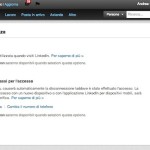
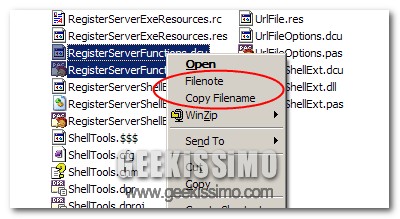
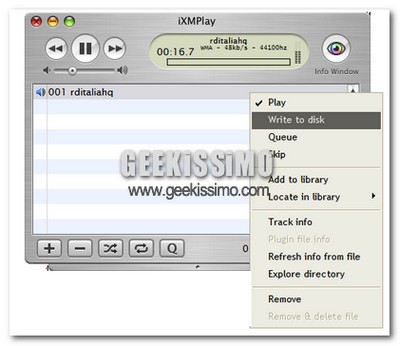

I commenti sono chiusi.